Hogyan és hol vannak a profilokat a böngészőben
Nem sok felhasználó tudni az összes funkcióját rendes böngészők.
Szinte minden böngésző platformok további profilokat, amelyek lehetővé teszik, hogy kényelmesen megosszák a program néhány embert. Még ha egy használni a böngészőt, ez a funkció lehetővé teszi, hogy bizonyos előnyöket.
Profilokat a böngészőben - egy praktikus eszköz, amely legalább a hasznos minden végrehajtási feladatokat postások.

Hozzon létre profilokat a böngészőben
Hozzon létre profilokat nem olyan nehéz, ha a Google Chrome-ot. A beállítások a böngésző egy külön gomb, hogy egy új profil:
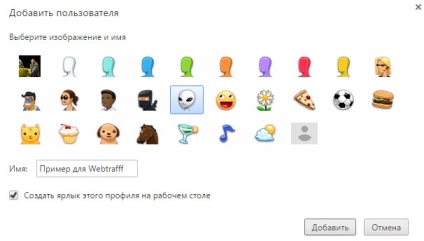
Amikor elvégezte a fenti műveleteket lehet futtatni egy böngésző segítségével egy új ikont. Egy új ablak nyílik meg, amelyben nem található, akkor kap egy „tiszta” böngésző, nem előzmények, könyvjelzők és egyéb adatokat.
Menj a régi profil egyszerű:
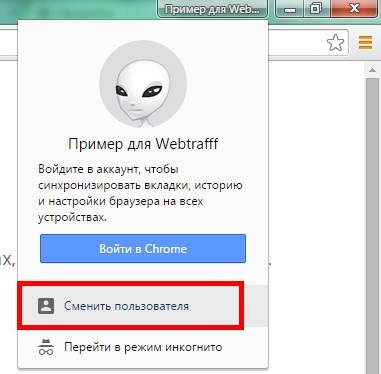
A felső sorban a gombot a profil nevét, nyomja rá és menj a felhasználói változik.
Hogyan hozzunk létre egy böngésző profil Mozilla FireFox?
Ebben a böngésző-alapú platform, hogy adjunk egy kicsit bonyolultabb profilokat. Először meg kell, hogy menjen a tulajdonságait a parancsikont a program:

Ezt követően, annak szükségességét, hogy megy a „Shortcut” fülre, és a sorban a fájl elérési útvonalát, add -p -no-remote:
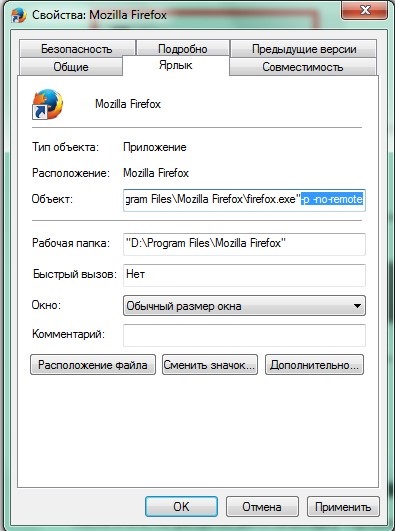
Ne felejtsük el, hogy egy helyet, vagy egy hiba lép fel, mielőtt a zárt idézőjelbe. Most, amikor elindítja a böngészőt, akkor kezdenek megjelenni egy ablak, egy választott profil:

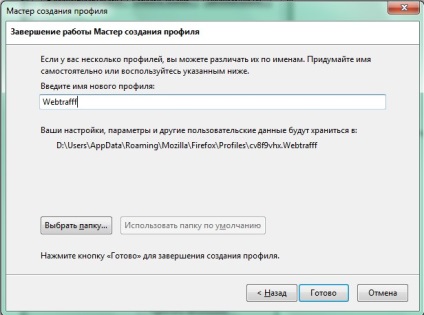
Miután hozzáadott egy profilt, és adja meg a böngésző, akkor is nulláról indul, vagyis kap teljesen kitisztult, és a program képes lesz felvenni itt a jelszavakat megváltoztatni a hálózati beállításokat, telepítse a kiterjesztést, és így tovább.
A böngésző számos fejlett funkciók, például a Chrome inkognitó módban. amely lehetővé teszi, hogy nyomon követni keresse fel oldalakon.
További profilok a böngésző hasznos lesz aktív felhasználó, nem is beszélve azokról, akik használják az internetet, hogy pénzt. Néha még a szétválás a böngésző az asztalon, és a személyes, segít megszabadulni a „kása”.
Ossza meg ezt a cikket barátaival